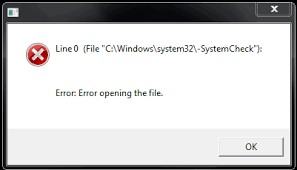
Windows 10/11のファイルを開く際の0行目のエラーを修正するにはどうすればよいですか?
何人かのWindows10および11ユーザーが、「ファイルを開く際の行0エラー」が発生したと報告しています。 PCが起動するたびに、この起動エラーを引き起こす可能性のあるファイルが複数あります。問題を引き起こす可能性のあるさまざまな理由があります。これらには以下が含まれます: 残りの自動実行–この問題が発生する可能性のある最も一般的なケースの1つは、PCに、存在しなくなったそのようなアプリの1つまたは複数の自動実行キーが含まれている場合です。この問題を解決する最も簡単な方法は、自動実行ユーティリティを使用して、問題のある自動実行ファイルを特定して削除することです。 ウイルス感染–マルウェア感染は、議論中の問題を引き起こしているもう1つの理由である可能性があります。ウイルス対策プログラムを使用してセキュリティスキャンを開始し、感染を検出して削除できることを確認します。 サードパーティプログラムの干渉–スタートアップエラーは、スタートアップサービスまたはアプリとWindowsの間の競合の結果である可能性があります。確認するには、基本的なスタートアッププログラムとドライバーのみを使用してWindowsを強制的に起動する必要があります。クリーンブートは、特定の問題を引き起こしている可能性のある互換性のないプログラムを見つけるのに役立ちます。 システムファイルの破損–破損したシステムファイルは、上記の問題の結果である可能性があります。この場合は、DISMおよびSFCスキャンを実行することをお勧めします。ケースが非常に深刻な場合は、クリーンインストールまたは修復インストールを実行することをお勧めします。 議論中の問題を引き起こす可能性のある潜在的な原因を調査しました。それでは、影響を受けるユーザーが問題を正常に取り除くために使用する必要があるさまざまな検証済みの修正を見てみましょう。 ファイルを開く0行目のエラーの可能な修正 修正1:自動実行を介して自動実行キーを削除する 開始エラーが特定のファイルにリンクされている場合、セキュリティスイートがファイル感染の構成要素である悪意のあるファイルを削除した可能性があります。もう1つの可能性は、親アプリがシステム内に存在しなくなった場合でも、起動プロセス中に呼び出され続ける残りのファイルが存在する可能性があることです。 この場合、Autorunsと呼ばれるMicrosoft承認のソフトウェアを使用して、不要なrunonce、run、startupディレクトリ、およびレジストリキーをすべて検索、グループ化、および削除する必要があります。特定のケースでは、スタートアップアイテム(oレジストリキー)を削除する必要があります。ツールを使用して上記の操作を実行する方法のチュートリアルは次のとおりです。 ブラウザで、Autorunsダウンロードページに移動し、関連するWebサイトから、[AutorunsとAutorunscのダウンロード]を選択します。 ダウンロードが完了したら、ファイルを解凍し、Autoruns実行可能ファイルをダブルクリックして起動します。 自動実行が正常に起動されたら、待って、すべてのリストに入力します。 次に、リストを下にスクロールして自動実行エントリに移動し、エラーの終了時に指定されたファイルに移動します。 たとえば、「AutoIt Error Line 0 file C:\ Users \ 65875 \ AppData \ Roaming \ ServiceGet …
Windows 10/11のファイルを開く際の0行目のエラーを修正するにはどうすればよいですか? Read More